
Pour les administrateurs systèmes, gérer une infrastructure Linux sans connaître précisément la version de son système d’exploitation, c’est comme naviguer sans boussole ! Chaque distribution et chaque version apportent leurs propres particularités de configuration, ainsi que des variations notables qui influencent la gestion des paquets, les fonctionnalités du système et la compatibilité des logiciels. Mais ne vous inquiétez pas, découvrir cette information ne doit pas être une tâche ardue, même si cela peut parfois sembler un peu complexe en ligne de commande.
Dans cet article, je vais vous guider pas à pas pour vérifier la version du système d’exploitation sur trois distributions Linux populaires : Debian, Ubuntu et CentOS. Je partagerai aussi quelques astuces et méthodes générales, utiles pour la plupart des distributions Linux, surtout si vous ne savez pas exactement quelle version est installée sur votre machine. Préparez-vous à explorer et à mieux maîtriser votre système Linux !
Vérifier la version du système d’exploitation sur Debian
Debian est une distribution stable et largement utilisée, notamment dans les environnements serveur. Pour vérifier la version du système d’exploitation Debian, suivez les étapes suivantes :
Utiliser le fichier /etc/debian_version
Ouvrez un terminal et exécutez la commande suivante :
cat /etc/debian_version
Cette commande affiche la version exacte de Debian installée sur votre machine.

Utiliser la commande lsb_release
Vous pouvez également utiliser la commande suivante, qui est plus générique et fonctionne sur plusieurs distributions :
lsb_release -a
Cette commande affiche des informations détaillées sur la distribution, y compris le nom, la version et le code.
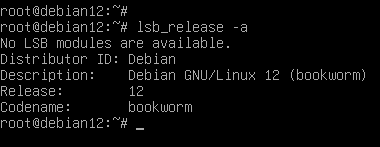
Vérifier la version du système d’exploitation sur Ubuntu
Ubuntu, basé sur Debian, est une distribution très populaire dans les environnements de bureau et serveur. Pour vérifier la version de votre système Ubuntu, voici les méthodes courantes :
Utiliser la commande lsb_release
Comme pour Debian, la commande suivante est couramment utilisée :
lsb_release -a
Vous obtiendrez des détails complets sur la version d’Ubuntu.
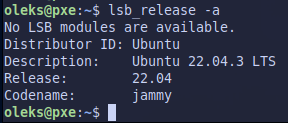
Utiliser le fichier /etc/os-release
Cette méthode est valable pour la plupart des distributions modernes :
cat /etc/os-release
Ce fichier contient des informations détaillées sur le système d’exploitation, y compris son nom et sa version.
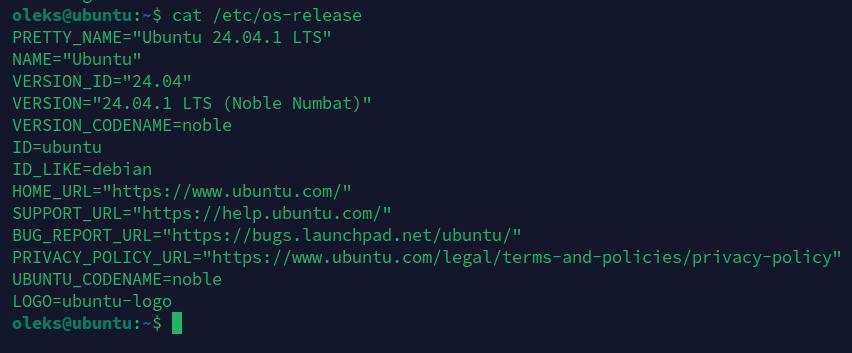
Utiliser la commande hostnamectl
Une autre méthode consiste à utiliser la commande hostnamectl, qui affiche des informations sur le système d’exploitation et le noyau :
hostnamectl
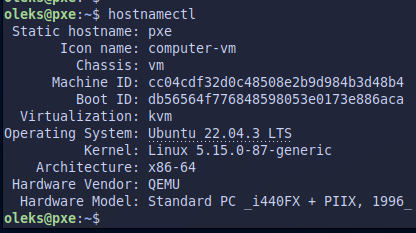
Vérifier la version du système d’exploitation sur CentOS
CentOS, une distribution basée sur Red Hat Enterprise Linux (RHEL), est largement utilisée dans les environnements serveur. Pour vérifier la version de CentOS, suivez ces méthodes :
Utiliser la commande cat /etc/centos-release
Cette commande vous donnera directement la version de CentOS :
cat /etc/centos-release

Utiliser la commande rpm -q centos-release
Vous pouvez également utiliser la commande RPM pour vérifier la version :
rpm -q centos-release

Méthodes générales pour la plupart des distributions Linux
Si vous n’êtes pas sûr de la distribution Linux installée ou si vous utilisez une distribution différente, les méthodes suivantes peuvent être utiles :
Utiliser le fichier /etc/os-release
Ce fichier est présent dans de nombreuses distributions modernes et contient des informations détaillées sur le système d’exploitation. Pour l’afficher, exécutez la commande suivante :
cat /etc/os-release
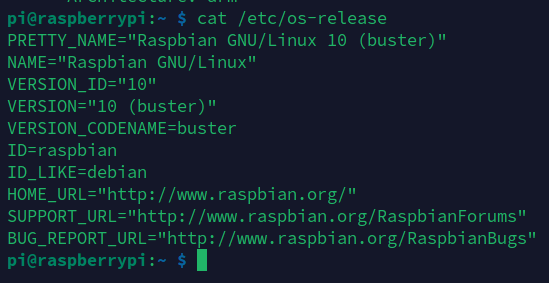
Utiliser la commande uname -a
Bien que cette commande affiche principalement des informations sur le noyau, elle peut également fournir des indications sur la version du système. Pour l’utiliser, tapez :
uname -a
![]()
Bonne chance!
